如何使用CAD编辑器中的面积功能?
2018-11-09 13:50
741 查看
如何使用CAD编辑器中的面积功能?在CAD编辑器中编辑完CAD图纸,在查看的过程中有的需要知道图纸中某一个地方的面积,我们要怎么来测量CAD图纸中的面积。如何使用CAD编辑器中的面积功能?具体要怎么来操作?那下面小编就使用迅捷CAD编辑器标准版来教教大家具体使用的步骤,想要了解的朋友可以一起来看看,希望能够帮助到你们。以下就是操作方法。
第一步:首先,如果电脑桌面中没有CAD编辑器的小伙伴们现在电脑中任意的打开一个浏览器,在浏览器的搜索框中搜索迅捷CAD编辑器,然后鼠标点击进入官网,之后进入之后点击下载安装最新版本的CAD编辑器到电脑中。

第二步:下载完成之后,移动鼠标找到刚刚安装完成的CAD编辑器所在的位置,双击鼠标左键将CAD编辑器进行打开,打开之后进入到编辑器的操作窗口。然后在点击“文件”里的“打开”按钮选项,将需要进行编辑的CAD图纸进行打开。
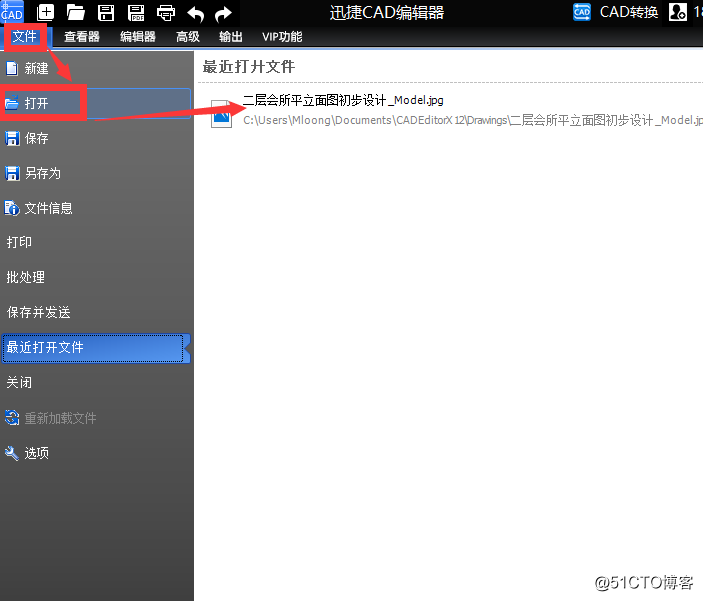
第三步:把编辑器的菜单栏切换到“查看器”选项卡,然后在“测量”栏中找到“面积”选项命令,并将该命令进行激活。
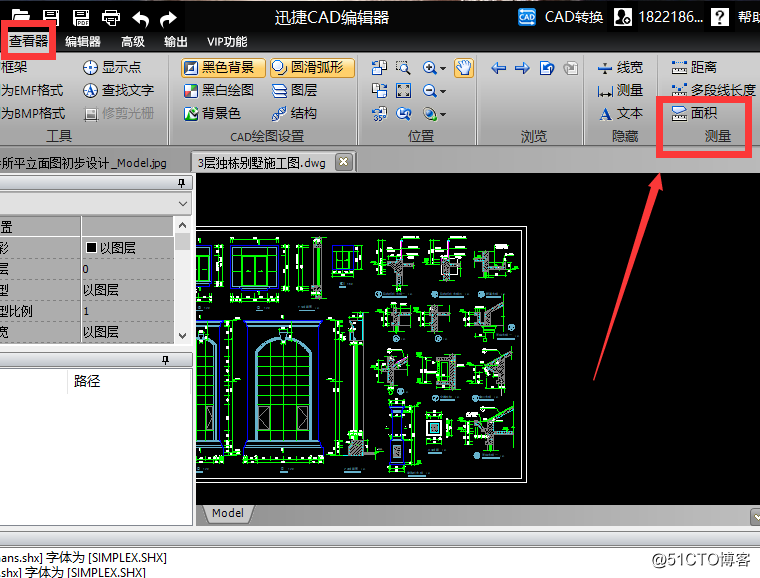
第四步:接下来鼠标点击CAD图纸中需要进行测量面积的地方,之后测量出的数据就会显示出来了。
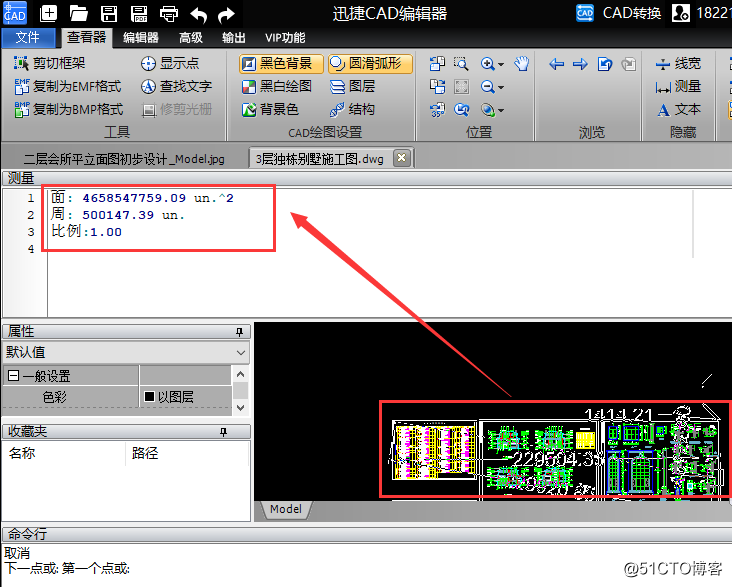
好了,以上就是如何使用CAD编辑器中面积功能的全部操作技巧,有兴趣的朋友不妨去试一下,如果还想要了解更多有关CAD编辑器的使用教程,可以在迅捷CAD“软件帮助”中进行查找,希望今天的分享对你们有用。
相关文章推荐
- 如何使用CAD编辑器批量删除图纸中的内容
- 如何解决eWebEditor在线编辑器的远程自动上传功能不能使用的问题?
- 如何使用迅捷CAD编辑器将CAD导出为PDF
- 如何解决eWebEditor在线编辑器的远程自动上传功能不能使用的问题?
- 如何多方面使用CAD中的插入对象功能?
- 如何使用CAD编辑器中的撤销还原工具
- 如何解决eWebEditor在线编辑器的远程自动上传功能不能使用的问题?
- 如何在查看PDF文档时使用金山词霸自动取词查询功能
- VC++ 6.0 中如何使用 CRT 调试功能来检测内存泄漏
- 如何使用微软的SAPI实现发音功能?
- 使用Java来实现编辑器的Undo Redo功能
- VC6如何使用VS2005中的CImage类功能
- 如何使用Oracle全文检索功能
- 如何关闭WebEditor在线编辑器的远程自动上传功能http://www.jn10086.cn/boke/article.asp?id=231
- 如何在Asp.net中使用HtmlArea编辑器
- 如何使用QQ的FTP功能?
- 大社区型网站的架构总结之如何标示用户在使用哪个功能程序篇(草稿)
- 如何让诊断功能不需要输入APPS口令 &监控用户当前在使用那个表单?
- 如何:使用 ASP.NET Login 控件的高级功能
- IE:如何使用断点续传功能
